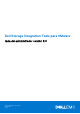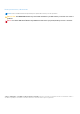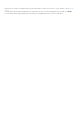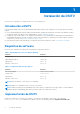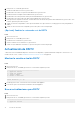Administrator Guide
Table Of Contents
- Acerca de esta guía
- Dell Storage Integration Tools para VMware Guía del administrador versión 6.0
- Instalación de DSITV
- Servicio Replay Manager para VMware
- Complemento Dell Storage vSphere
- Solución de problemas con la aplicación de DSITV
Pasos
1. Inicie vSphere Client y conéctese al VMware vCenter Server.
2. Seleccione Menú > Máquinas virtuales y plantillas.
3. Seleccione Acciones > Implementar plantilla OVF.
Se abre el asistente Implementar plantilla OVF.
4. Especifique la ubicación del archivo .ova:
● Seleccione URL e ingrese la ubicación del archivo.
● Seleccione Archivo local y, luego, Elegir archivos. Vaya al archivo .ova.
5. Haga clic en Siguiente.
6. Ingrese un nombre para la máquina virtual y seleccione una ubicación.
● (Opcional) Escriba el nombre del dispositivo virtual en el campo Nombre.
● (Opcional) Seleccione una carpeta en el panel Ubicación del inventario en la que implementar el appliance virtual.
7. Haga clic en Siguiente.
Se abre la página Seleccionar un recurso de computación.
8. Seleccione el host o clúster en el que implementar el appliance virtual.
9. Haga clic en Siguiente.
Se abre la página Revisar detalles.
10. Verifique los detalles de la plantilla de OVF y haga clic en Siguiente.
Se abre la página Acuerdo de licencia.
11. Lea el acuerdo de licencia y haga clic en Aceptar.
12. Haga clic en Siguiente.
Se abre la página Almacenamiento.
13. Seleccione un formato de disco virtual:
● Aprovisionamiento grueso lento desde cero: el tamaño del disco se establece cuando se crea el disco. Los datos existentes en
el disco físico se borran a pedido a medida que se escriben datos en el disco.
● Aprovisionamiento grueso acelerado desde cero: el tamaño del disco se establece cuando se crea el disco. Los datos
existentes en el disco físico se borran cuando se crea el disco virtual.
● Aprovisionamiento delgado: el tamaño del disco se acomoda al tamaño del contenido.
14. Seleccione una política de almacenamiento de VM de la lista.
15. Haga clic en Siguiente.
Se abre la página Seleccionar redes.
16. Seleccione la red de destino para los archivos de máquina virtual DSITV.
17. Seleccione Configuración de asignación de IP.
18. Haga clic en Siguiente.
Se abre la página Listo para completar.
19. Revise la configuración de la plantilla y haga clic en Finalizar.
Siguientes pasos
Asigne un Perfil de instantánea diario al volumen de Storage Center en el que se implementará DSITV para permitir la recuperación del
dispositivo virtual DSITV.
Configuración de DSITV
Después de implementar DSITV, configure la hora en el virtual appliance DSITV y, a continuación, inicie sesión en el virtual appliance para
configurar la zona horaria y los valores de red.
Configuración de la hora en el dispositivo virtual DSITV
Asegúrese de que la hora en el host ESXi sea correcta y, a continuación, configure el dispositivo virtual DSITV para que sincronice su hora
con el host ESXi.
Pasos
1. Inicie vSphere Client y conéctese al VMware vCenter Server.
Instalación de DSITV
7